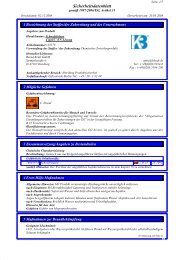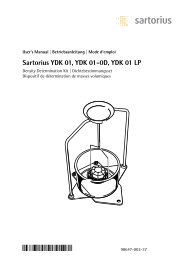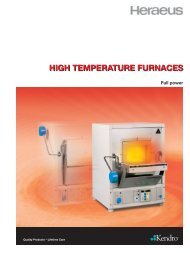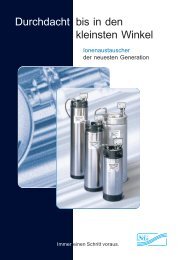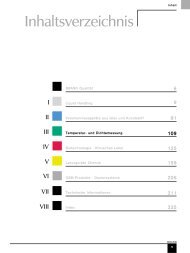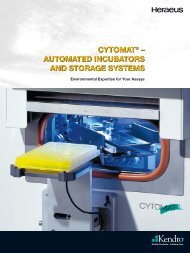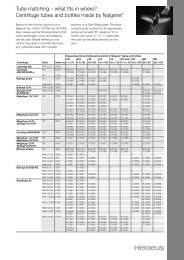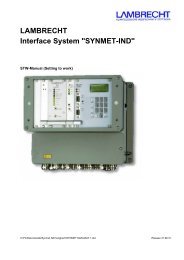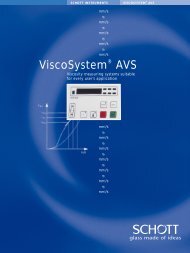Sartorius PICASO YCP03-1 - Catalogus.de
Sartorius PICASO YCP03-1 - Catalogus.de
Sartorius PICASO YCP03-1 - Catalogus.de
Erfolgreiche ePaper selbst erstellen
Machen Sie aus Ihren PDF Publikationen ein blätterbares Flipbook mit unserer einzigartigen Google optimierten e-Paper Software.
1<br />
2<br />
3<br />
1 Inventar-Nr. <strong>de</strong>r zu prüfen<strong>de</strong>n Pipette<br />
2 Der Pfeil öffnet eine Auswahlliste zum entsprechen<strong>de</strong>n Feld<br />
3 Umweltbedingungen <strong>de</strong>r Kalibration<br />
4 Schaltfläche bzw. Icon für die Durchführung einer Vorabmessung<br />
5 Schaltfläche bzw. Icon zum Start einer vollständigen<br />
Messung (Kalibrierung)<br />
16<br />
4<br />
5<br />
4<br />
5<br />
Pipetten kalibrieren<br />
Die Pipettenkalibration ist die Überprüfung <strong>de</strong>r Pipette auf ihre<br />
Spezifikationen.<br />
Hinweis:<br />
!Zur Durchführung einer Pipettenkalibration muss <strong>de</strong>r Anwen<strong>de</strong>r<br />
mit <strong>de</strong>m Inhalt <strong>de</strong>s von ihm gewählten Prüfstandards und <strong>de</strong>r<br />
daraus resultieren<strong>de</strong>n Vorgehensweise vertraut sein.<br />
<strong>PICASO</strong> bietet zwei Überprüfungen an:<br />
– Vorabmessung<br />
Hierbei han<strong>de</strong>lt es sich um eine einfache Schnelltest-Metho<strong>de</strong>.<br />
Sie sollte regelmäßig verwen<strong>de</strong>t wer<strong>de</strong>n, bevor eine Pipette für<br />
große Versuchsreihen eingesetzt wird. Die Daten <strong>de</strong>r Vorabmessung<br />
wer<strong>de</strong>n nicht gespeichert!<br />
– Pipettenkalibration<br />
Hierzu verwen<strong>de</strong>t <strong>PICASO</strong> <strong>de</strong>n vom Benutzer ausgewählten<br />
Prüfplan, um die Pipette nach <strong>de</strong>r Messung zu bewerten. Alle<br />
Einzelwerte wer<strong>de</strong>n in einem Datensatz abgespeichert.<br />
§ Mit Hilfe <strong>de</strong>r Menüleiste das Menü „Messen“ – „Kalibrierung“<br />
aufrufen o<strong>de</strong>r das Icon anklicken.<br />
> Es öffnet sich das Fenster „Kalibrierung“.<br />
§ Die zu kalibrieren<strong>de</strong> Pipette anhand ihrer Inventarnummer<br />
auswählen. Dazu durch Anklicken <strong>de</strong>r rechts neben <strong>de</strong>m Feld<br />
„Inventarnummer“ sichtbaren Schaltfläche die zutreffen<strong>de</strong><br />
Inventarnummer aus einer Auswahlliste auswählen.<br />
> Alle Kenndaten <strong>de</strong>r ausgewählten Pipette wer<strong>de</strong>n angezeigt.<br />
§ Die angezeigten Angaben zu <strong>de</strong>n Umweltbedingungen und <strong>de</strong>m<br />
eingestellten Prüfstandard prüfen und, falls erfor<strong>de</strong>rlich, durch<br />
Eingabe o<strong>de</strong>r Auswahl aus <strong>de</strong>r Liste verän<strong>de</strong>rn.<br />
§ Vorabmessung starten durch Anklicken <strong>de</strong>r Schaltfläche<br />
o<strong>de</strong>r durch Anklicken <strong>de</strong>s Icons in <strong>de</strong>r Leiste „Toolbar“.<br />
§ Messung für die Kalibrierung starten durch Anklicken <strong>de</strong>r<br />
Schaltfläche o<strong>de</strong>r durch Anklicken <strong>de</strong>s Icons in <strong>de</strong>r<br />
Leiste „Toolbar“.<br />
§ Rückkehr aus <strong>de</strong>r Kalibrierung (Fenster schließen): Schaltfläche<br />
anklicken.